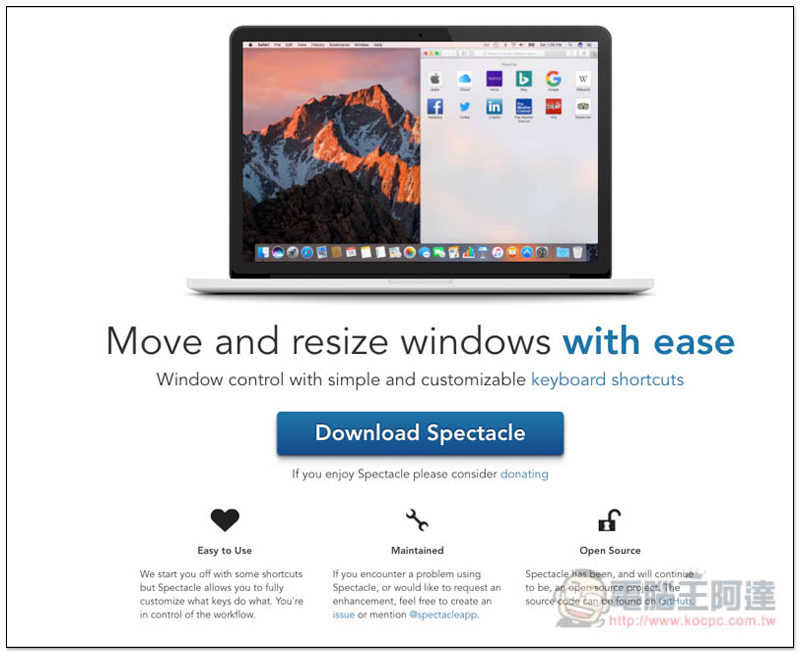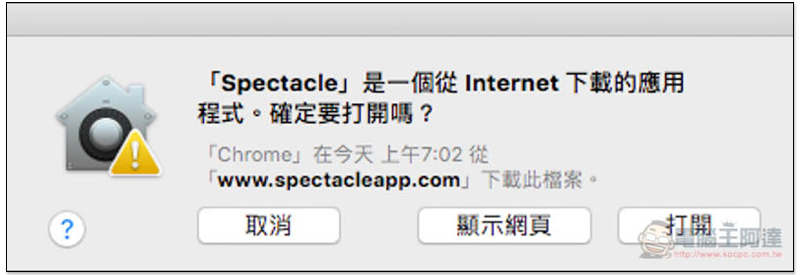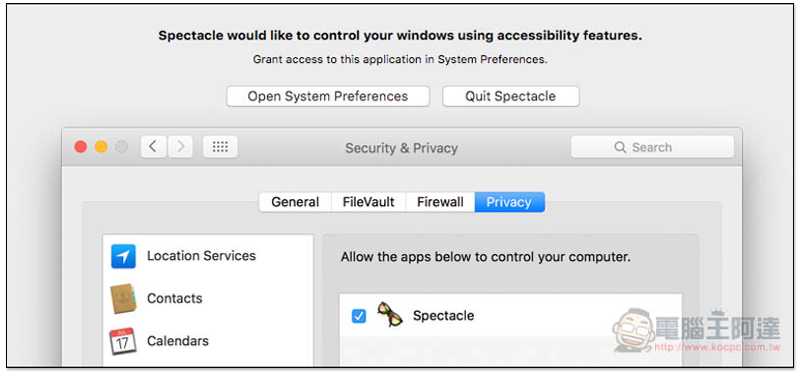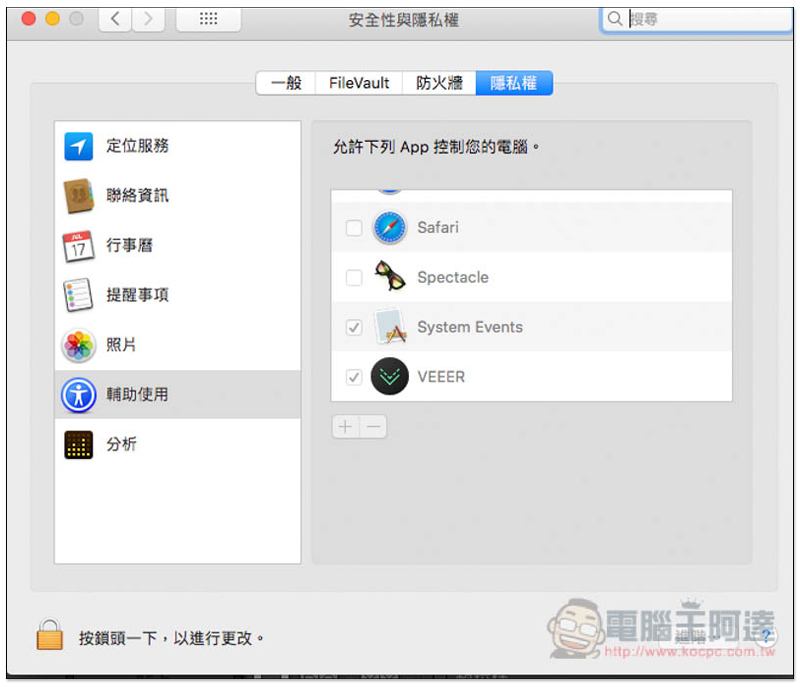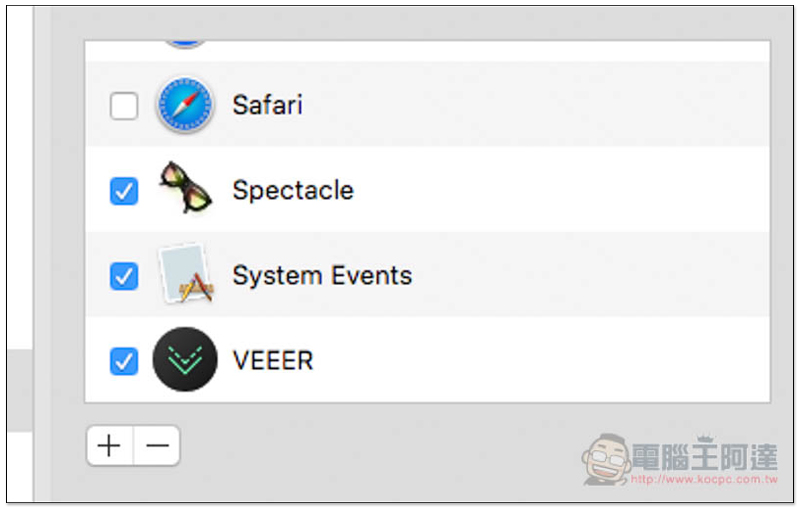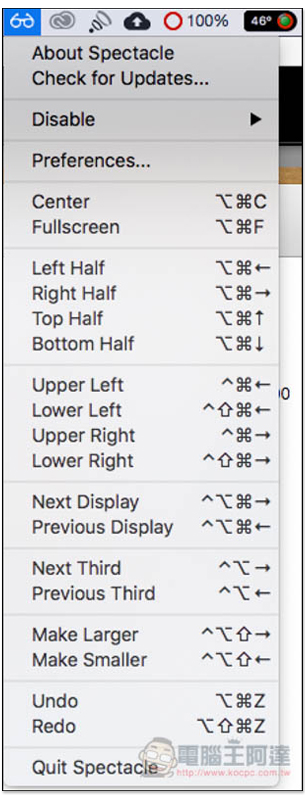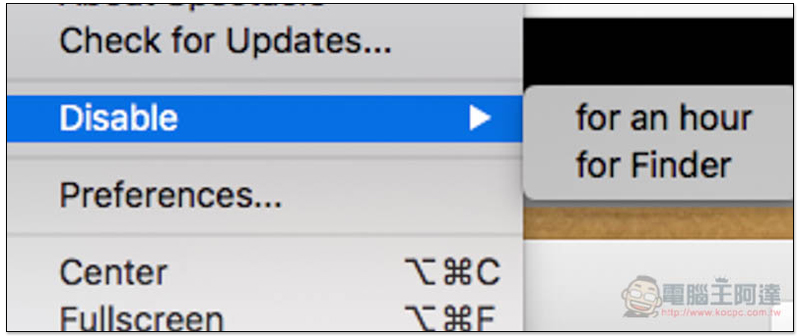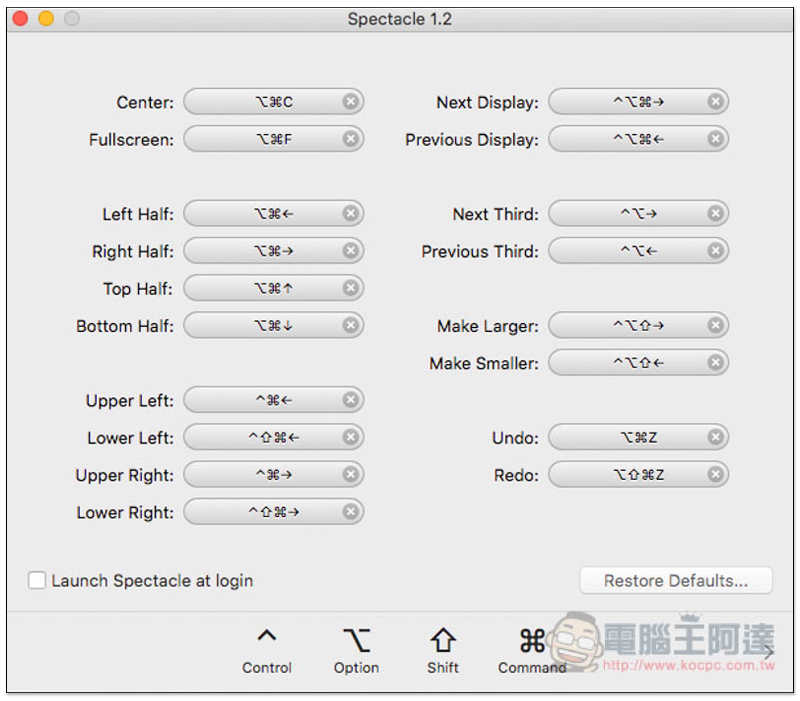視窗調整工具對於提升工作效率來說,幫助真的很大,特別是有用外接螢幕的人,更有效利用螢幕空間,加速目前正在處理的工作。至今我們也介紹過不少 Mac 免費視窗調整工具,像是 VEEER、SizeUp 等,而這篇要再推薦的 Spectacle 也是一樣,不過視窗調整的樣式上選擇又更多,每套各有優缺點,就看哪一個最符合你的需求。
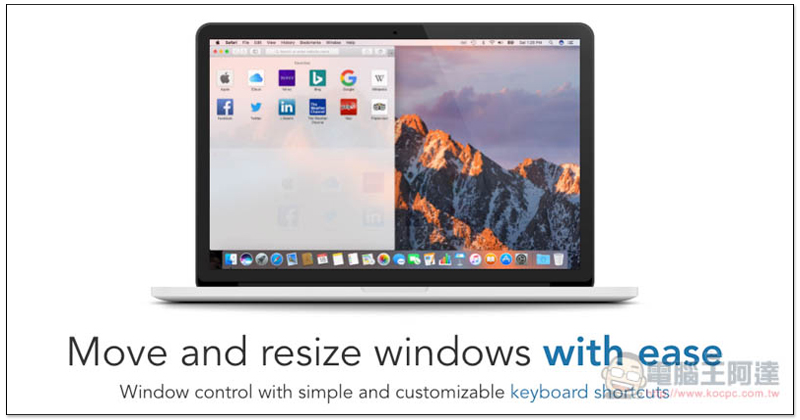
Spectacle Mac 免費視窗調整工具介紹
Spectacle是一套開放源工具,因此完全免費,也沒有在 App Store 上架,需至官網下載安裝才行。點選中間的 Download Spectacle來下載:
因為是網路上下載的工具,首次打開會跳出詢問視窗,按右側的打開即可:
接著你必須授權它控制 Mac 應用程式的視窗,點選 Open System Preferences 打開系統控制面板:
輔助使用中的右側就會看到 Spectacle這選項,不過目前是鎖定狀態,必須按左下角的鎖頭,輸入登入密碼來解鎖:
把它打勾再按關閉就完成啦:
右上方 Menu Bar 就會出現一個眼鏡符號,打開之後即可看到各功能以及操作快捷鍵,目前只支援英文介面,所以英文不是很好的人,就每個都試試看,應該可快就能上手。視窗調整樣式高達 18 種,數量非常多:
還提供暫時失效的功能,避免影響到工作或快捷鍵跟其他軟題重複:
每一個視窗調整快捷鍵都可以自由指定,不一定要使用官方內建。另外下方還特別註明個圖示所代表的快捷鍵,這蠻貼心的:
至今介紹這麼多 Mac 免費視窗調整工具,每個都各有自己的優缺點,並沒有哪一款特別好用,因此我是蠻建議讀者們可以都下載玩玩看,找出哪一個最適合自己的使用習慣,特別是熱鍵,
補充資料
Spectacle 官網:https://www.spectacleapp.com/